von Ashwin am 26. Oktober 2021 in der Windows 11-Hilfe – 1 Kommentar
Windows 11 bringt eine Reihe neuer Funktionen mit sich, von denen einige bei den Benutzern nicht gut angekommen sind. Wenn Sie sich die vorherige Iteration ansehen, gab es auch einige unerwünschte Änderungen wie die Foto-App, die den Windows-Fotobetrachter ersetzte.
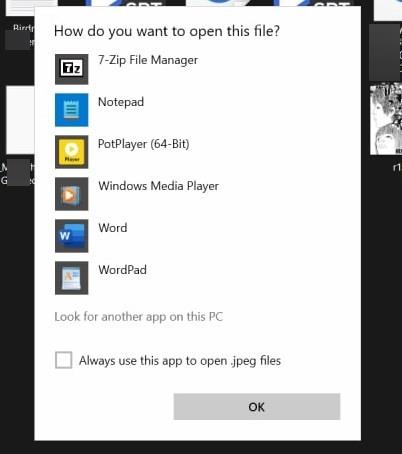
Die Fotos-App ist überhaupt nicht schlecht, tatsächlich kommt sie mit einem eingebauten Video-Editor, und ich denke, es ist ziemlich nützlich. Der Hauptgrund, warum die Leute die Fotos-App nicht mögen, liegt in ihrer Leistung. Es ist ziemlich träge zu öffnen, es dauert ein oder zwei zusätzliche Sekunden zum Laden, selbst wenn Sie versuchen, Bilder anzuzeigen, die nur wenige KB groß sind. Die Benutzeroberfläche kann etwas verwirrend erscheinen, wenn Sie von Photo Viewer kommen.
Nun, wenn Sie die Einfachheit der Legacy-Anwendung mögen, werden Sie wahrscheinlich enttäuscht sein zu hören, dass Windows 11 standardmäßig keinen Photo Viewer enthält. Sie können dies überprüfen, indem Sie ein beliebiges Bild auswählen und mit der rechten Maustaste darauf klicken. Wählen Sie den Menüpunkt “Öffnen mit” und klicken Sie auf “Andere App auswählen”. Klicken Sie auf die Option “Weitere Apps” und scrollen Sie in der Liste nach unten. Der Photo Viewer wird nicht unter den Auswahlmöglichkeiten angezeigt, da er vom Betriebssystem ausgeblendet wird.
WERBUNG
Die gute Nachricht ist, dass Sie die ganz einfach erhalten können Programm zurück in Windows 11.
Wie man den Windows Photo Viewer in Windows 11 wiederherstellt
1. Laden Sie dieses Registry-Fix auf Ihren Computer herunter. Es basiert auf der Modifikation, die von einem Benutzer namens Edwin bei den Tenforums erstellt wurde. Die Vorgehensweise bleibt dieselbe wie bei Windows 10 zuvor.
2. Entpacken Sie die ZIP-Datei und doppelklicken Sie auf die Schlüsseldatei.
3. Akzeptieren Sie die UAC-Eingabeaufforderung, damit der Eintrag zur Windows-Registrierung hinzugefügt werden kann.
WERBUNG
Dadurch wird der Windows Photo Viewer in Windows 11 hinzugefügt. Wenn Sie auf das Startmenü zugreifen, werden Sie möglicherweise überrascht sein, dass es wird die Option immer noch nicht auflisten. Das Startmenü findet die App auch nicht, wenn Sie danach suchen. Aus diesem Grund ist der nächste Schritt erforderlich.
Hinweis: Speichern Sie Ihre Arbeit, bevor Sie fortfahren, um Datenverlust zu vermeiden.
Zugreifen auf die Windows-Fotoanzeige in Windows 11
1. Drücken Sie die Tastenkombination Strg + Umschalt + Escape, um den Task-Manager zu öffnen.
WERBUNG
2. Suchen Sie den Prozess für Windows Explorer und klicken Sie mit der rechten Maustaste darauf. Wählen Sie die Option Neustart und die Taskleiste blinkt kurz, während der Prozess neu geladen wird. Alternativ können Sie den Computer neu starten.
3. Öffnen Sie den Datei-Explorer und navigieren Sie zu einem Ordner, der einige Bilder enthält. Klicken Sie mit der rechten Maustaste auf ein Bild, klicken Sie auf “Öffnen mit > Andere App auswählen > Weitere Apps”. Der Windows Photo Viewer wird dort aufgelistet. Klicken Sie darauf, um das Bild in der klassischen Anwendung zu öffnen.
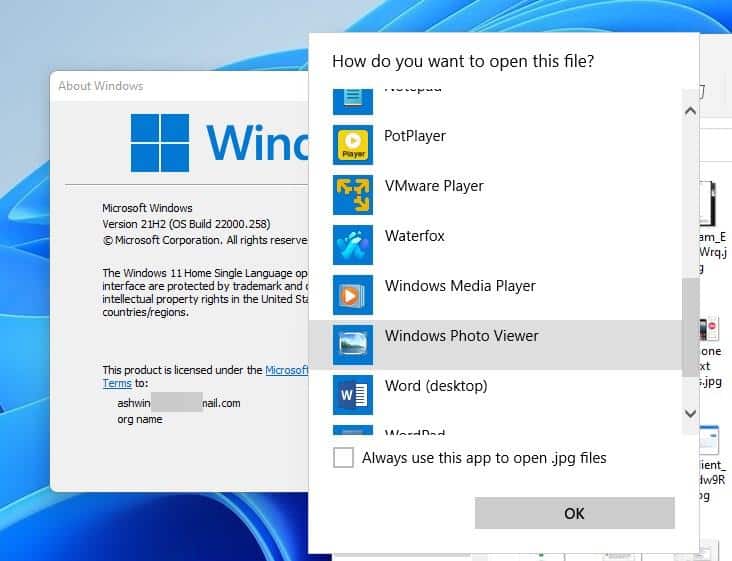
Sie können das Programm optional als Standardbildhandler festlegen. Aktivieren Sie dazu einfach das Kontrollkästchen “Immer diese App zum Öffnen von .[FORMAT]-Dateien verwenden”, wobei FORMAT die Erweiterung des Bildes ist. z.B. PNG, GIF, JPG usw.

Was die Funktionen des Programms betrifft, funktionieren alle Optionen darin einwandfrei. Es ist ein wenig traurig, dass wir auf solche Tricks zurückgreifen müssen, um auf das Legacy-Programm zuzugreifen. Microsoft sollte Benutzern die Auswahl des Bildbetrachters ihrer Wahl erleichtern. Was halten Sie davon?
WERBUNG